安装之前需要注意检查是否安装过、安装目录规划之类,前几篇文章有简单介绍。
但是这里还要提示下,需要确保系统安装了gccl软件。
上一篇nginx安装中基本的依赖都已经安装了,安装redis就不需要重复安装。
直接进入主题,首先还是去官网下载稳定版的安装包,这里我采用的是源码解压安装。
历史下载地址:
http://download.redis.io/releases/
最新下载地址:
https://redis.io/
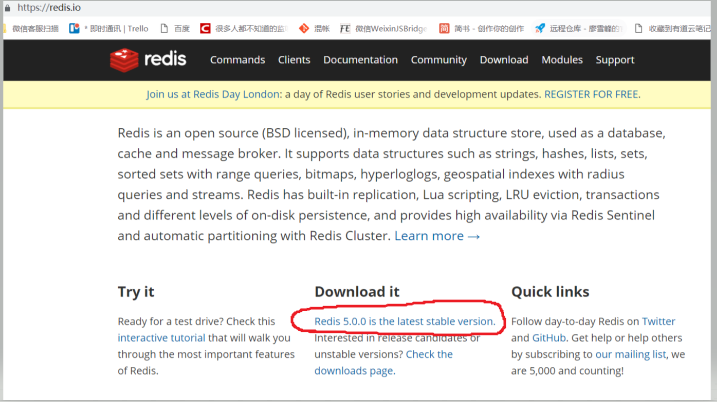
stable version 就是指稳定版本
上传安装包
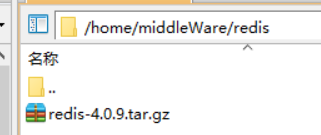
解压安装包
命令下 # tar -zxvf redis-4.0.9.tar.gz
切换到/home/middleWare/redis/redis-4.0.9目录下编译
命令下 # make

切换到 /home/middleWare/redis/redis-4.0.9/src 目录下,安装redis
命令下 # make install
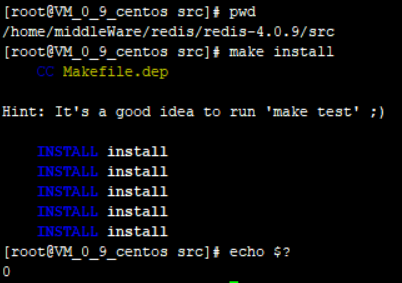
为了方便对redis 进行管理,在redis 目录下创建bin、etc两个文件夹
命令下
# mkdir -p /usr/local/redis/bin
# mkdir -p /usr/local/redis/etc
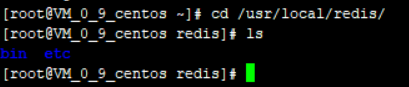
迁移redis 中的相关文件放入创建的两个文件夹中进行管理
切换到 /home/middleWare/redis/redis-4.0.9目录下,将redis.conf 文件移动到 /usr/local/redis/etc文件夹下。
命令下 # mv redis.conf /usr/local/redis/etc/

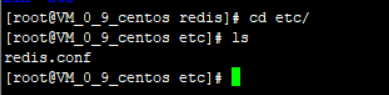
切换到/home/middleWare/redis/redis-4.0.9目录下,将mkrelwasehdr.sh 、redis-benchmark、redis-check-aof、redis-cli、redis-server 等五个文件移动到 /usr/local/redis/bin 文件夹下。
命令下 # mv mkreleasehdr.sh redis-benchmark redis-check-aof redis-server redis-cli /usr/local/redis/bin/


修改配置文件
切换到/usr/local/redis/etc目录下,编辑redis.conf文件
命令下 # vim redis.conf
将daemonize属相修改为yes(表示需要到后台运行)
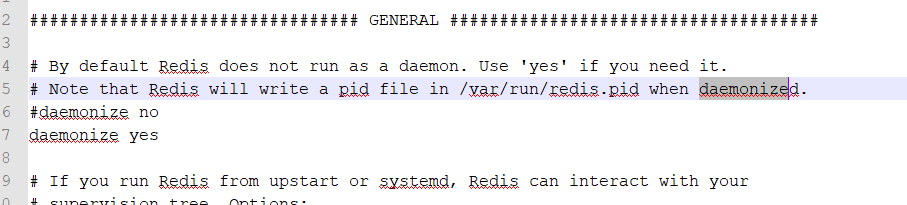
设置密码:requirepass
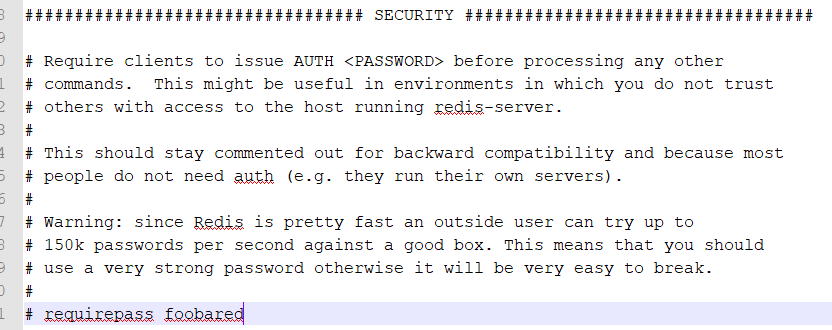
指定redis只接收来自该IP的请求(ps:一般会默认本服务机)

后台启动服务
切换到/usr/local/redis/bin目录下执行redis-server命令,使用到/usr/local/redis/etc/redis.conf配置文件来启动服务
命令下 # ./redis-server /usr/local/redis/etc/redis.conf
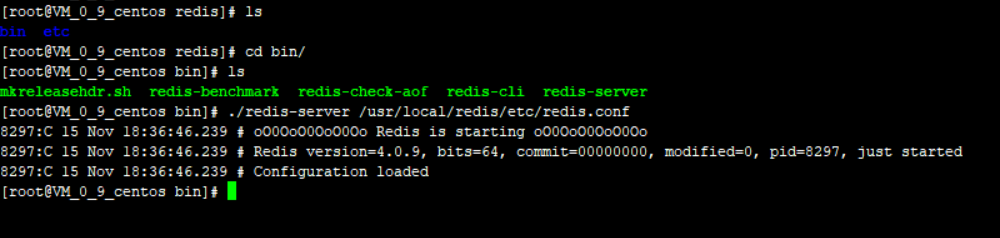
服务已经正常启动。(ps:其实也可通过查询redis进程是存在来判断服务是否正常启动)
验证服务 ,再开一个Xshell窗口 切换到/usr/local/redis/bin目录下执行redis-cli 客户端,查看端口号,默认是6379。
命令下 # ./redis-cli

使用密码连接 命令下 # ./redis-cli -h 127.0.0.1 -p 6379 -a XXXXX
已经连接成功。
退出 客户端连接 命令下 # quit
